Vous voulez faire une bonne première impression avec vos e-mails ?
L’utilisation d’une signature d’e-mail bien conçue est l’un des moyens les plus efficaces et les plus faciles de faire une bonne première impression.
Tous les clients d’e-mail vous permettent d’utiliser et de gérer des signatures d’e-mail. Cependant, la plupart des entreprises ont du mal à concevoir une signature.
Nous vous expliquons comment concevoir une belle signature avec notre générateur de signature d’e-mail.
Pourquoi utiliser un générateur de signature d’e-mail ?
La signature d’un e-mail a la même fonction qu’une carte de visite. Elle affiche qui vous êtes et la marque que vous représentez. Elle rassure également les destinataires de l’e-mail sur le fait qu’ils communiquent avec une personne réelle, et non avec un robot.
Les signatures d’e-mail sont également utilisées pour afficher aux destinataires vos coordonnées, comme le numéro de téléphone, le compte de réseau social, l’URL de votre site WordPress, et plus encore.
Une signature d’e-mail bien conçue peut aider à faire une bonne première impression. Cependant, la plupart des gens ne l’utilisent pas parce qu’il n’est pas facile d’en concevoir une.
Avec le générateur de signature d’e-mail de WPBeginner, vous pouvez rapidement concevoir une signature GRATUITE. Aucun besoin d’embaucher un designer ou d’utiliser un outil de conception coûteux.
Le plus beau, c’est qu’il fonctionne avec n’importe quel client e-mail, comme Gmail, Outlook, Yahoo Mail, Apple Mail, et bien d’autres encore.
Pourquoi nous recommandons les signatures d’e-mail en HTML
Bien qu’il existe plusieurs façons de créer des signatures d’e-mail, notre outil vous permet uniquement de générer des signatures d’e-mail en HTML.
Les avantages de l’utilisation des signatures HTML sont les suivants :
- Contrairement aux signatures composées uniquement d’images, les signatures HTML ne risquent pas d’être signalées par les filtres indésirables en raison de leur rapport texte/image élevé.
- La signature HTML est supportée par presque tous les clients d’e-mail disponibles.
- Il est facile de passer d’un client e-mail à l’autre en conservant la signature intacte.
- Bien entendu, les signatures d’e-mail au format HTML sont hautement personnalisables.
Comment fonctionne le générateur de signature d’e-mail de WPBeginner ?
Le générateur de signature d’e-mail de WPBeginner facilite la conception d’une signature esthétiquement agréable. Tout ce qu’il faut c’est 3 étapes par étape.
- Sélectionné un modèle de signature d’e-mail
- Saisissez les détails de votre signature
- S’inscrire à la newsletter et copier le code de la signature e-mail
Étape par étape : sélectionner un Modèle de signature d’e-mail
La première chose à faire est de sélectionner le Modèle de signature d’e-mail que vous souhaitez utiliser.
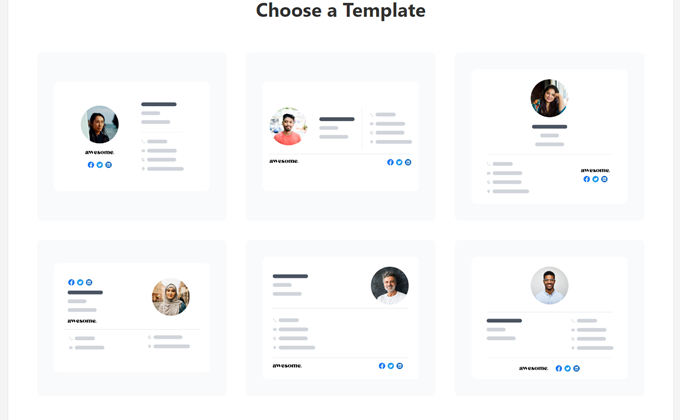
Après avoir sélectionné un modèle, vous serez dirigé vers notre outil de création d’e-mail, où vous pourrez personnaliser tous les détails de la signature, comme le nom, l’adresse e-mail, le numéro de téléphone, l’URL du site, etc.
Version : si vous le souhaitez, vous pouvez modifier le Modèle ultérieurement, au fur et à mesure que vous créez votre signature d’e-mail.
Étape par/saisie/saisie des détails de votre signature
Maintenant que vous avez sélectionné un Modèle pour votre signature, il est temps de le personnaliser.
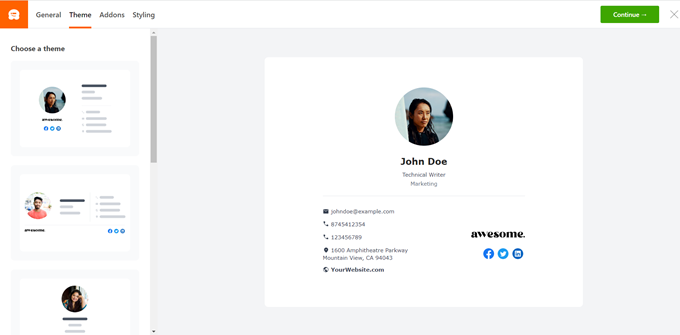
Notre Constructeur de signature est livré avec 4 options pour le personnaliser comme vous le souhaitez.
- Généralités: C’est ici que vous ajouterez des détails sur vous-même, votre entreprise et votre position dans l’entreprise.
- Thème: N’hésitez pas à personnaliser le thème ou, en d’autres termes, le modèle au fur et à mesure que vous ajustez votre signature.
- Modules: Ici, vous pouvez ajouter des détails sur les réseaux sociaux et téléverser un avatar et une URL de logo.
- Style: Passez à la personnalisation si vous voulez des options avancées pour personnaliser votre signature. Vous pouvez modifier des éléments tels que les polices, l’espacement et bien plus encore.
Étape par étape : S’inscrire à la lettre d’information et copier le code de signature
Dans cette étape, il vous sera demandé de vous inscrire à la newsletter de WPBeginner. Saisissez votre Nom/saisie et votre e-mail, puis cliquez sur Confirmer et envoyer.

C’est tout !
Vous avez bien créé un modèle de signature d’e-mail. Vous pouvez maintenant copier le modèle. Collez-le ensuite dans votre client d’e-mail.
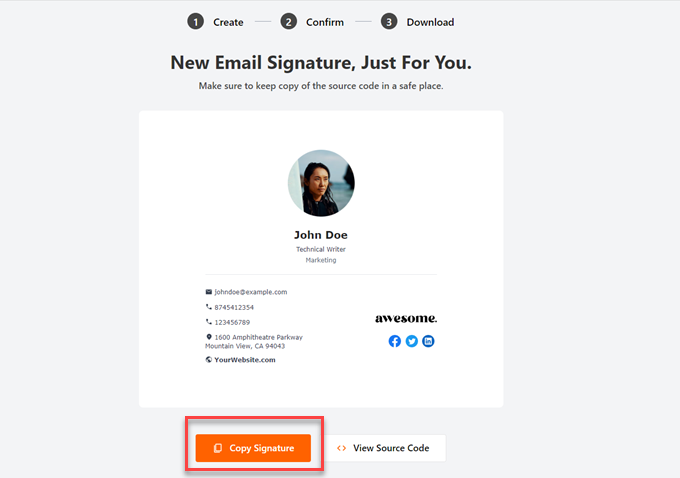
Par exemple, si vous souhaitez copier votre signature d’e-mail dans Gmail, il vous suffit de consulter ce guide de Gmail.
Gmail ne propose pas d’éditeur/éditrices HTML dans le champ de signature de l’e-mail, mais notre générateur de signature d’e-mail produit votre nouvelle signature au format texte enrichi et au format HTML.
Lorsque vous cliquez sur le bouton “Copier la signature”, votre ordinateur copie la signature de votre e-mail. Vous pouvez ensuite la coller directement dans la section “Signature” de Gmail.
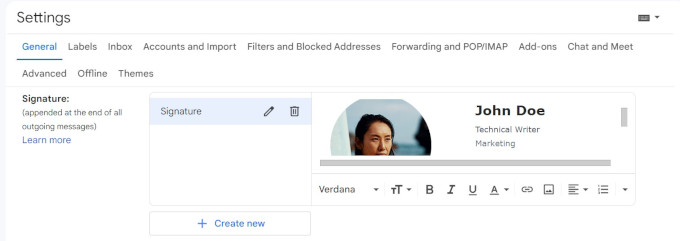
Et voilà !
La prochaine fois que vous écrirez un e-mail, veillez à choisir la nouvelle signature que vous avez créée.
Utilisation d’un générateur de signature d’e-mail – Meilleures pratiques
Notre outil de signature d’e-mail vous permet d’ajouter autant de détails que vous le souhaitez à votre signature. Il est dans votre intérêt d’ajouter uniquement les détails que vous souhaitez fournir à vos destinataires.
Voici quelques éléments importants d’une signature d’e-mail en HTML.
- Vos nom et prénom
- Votre entreprise, votre fonction et votre service
- Coordonnées, y compris le téléphone ou l’adresse physique si nécessaire
Aucun souci pour ajouter encore plus de détails à vos signatures d’e-mail. Notre outil de signature d’e-mail vous aide à ajouter autant de détails que vous le souhaitez, notamment
- Votre photo récente
- Le logo de votre entreprise
- Liens vers les profils de réseaux sociaux
- Et ainsi de suite
Commencez à favoriser la confiance avec une signature d’e-mail
Le générateur de signature d’e-mail de WPBeginner rend plus facile que jamais la construction d’une signature d’e-mail bien conçue. L’utilisation de cet outil en ligne est entièrement gratuite. Si vous savez pointer et cliquer avec une souris, vous pouvez concevoir une signature d’e-mail unique pour vous-même.
Avec notre outil de signature d’e-mail, quelques minutes suffisent pour vous lancer, et vous serez sur la bonne voie pour créer vous-même une signature esthétiquement agréable.
Si vous cherchez d’autres moyens de faire une bonne première impression avec vos e-mails, suivez ces ressources :
- Comment configurer une adresse e-mail professionnelle avec Gmail
- Comment créer une adresse e-mail professionnelle gratuite en 5 minutes
- Comment inscrire un nom de domaine et l’obtenir GRATUITEMENT
Si vous avez aimé cet article, veuillez alors vous abonner à notre chaîne YouTube pour obtenir des tutoriels vidéo sur WordPress. Vous pouvez également nous trouver sur Twitter et Facebook.
